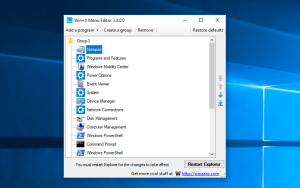Како омогућити или онемогућити успомене у Гоогле Цхроме-у
Можете да омогућите или онемогућите успомене у Гоогле Цхроме-у, новој функцији која проширује историју у прегледачу. То је наменска страница, којој се, када је омогућена, може приступити преко цхроме://мемориес УРЛ и приказује преглед ваше веб активности.
Реклама
Тхе Сећања страница приказује сву вашу историју прегледања у интерфејсу заснованом на картицама у Цхроме прегледачу. Подаци претраживања су организовани у две групе, Групе картица и обележивача, и Из историје Цхроме-а.

Поред коришћења картица, можете извршити претрагу на недавно посећеним веб страницама или брзо покренути предложену претрагу. Испод оквира за претрагу налази се ред у коме се налазе предлози за претрагу.
Да бисте започели са успоменама, прво морате да их омогућите. Од овог писања, доступан је само у Цанари буилдс претраживача.
Овај пост ће вам показати да омогућите Сећања функција у Гоогле Цхроме-у.
Омогућите успомене у Гоогле Цхроме-у
- Отворите Гоогле Цхроме.
- Унесите следеће у траку за адресу
цхроме://флагс#мемориеси притисните тастер Ентер. - Подесите Сећања опција да Омогућено користећи падајући мени поред назива заставице.

- Поново покрените претраживач.
- Сада, укуцај
цхроме://мемориесу траку за адресу да бисте пробали.
Ти си готов.
Према опису заставице, Мемориес би требало да буду подржане на Мац, Виндовс, Линук, Цхроме ОС и Андроид. Успели смо да то проверимо на Виндовс 10.
Коначно, ако нисте задовољни тиме што су меморије омогућене, лако их је онемогућити на исти начин на који сте их омогућили. Све што треба да урадите је да поставите горе поменуту заставицу на „Дисаблед“ .
Како да онемогућите функцију Цхроме Мемориес
- Покрените Цхроме и унесите цхроме://флагс#мемориес у траку за адресу.
- Изаберите или Онемогућено или Подразумевано за падајућу листу Меморије.

- Поново покрените Цхроме претраживач.
- Функција Мемориес је сада онемогућена.
Готово.
Вреди напоменути да је ова нова функција још увек у току, а неке од њених опција још увек не раде. На пример, мени за хамбургер појединачних картица и уноса не ради, а понекад сличице картица приказују погрешан преглед. У сваком случају, оно што видимо даје представу о Гоогле-овом погледу на уграђену функцију историје.
Не постоји званична реч о томе да ли Гугл планира да замени историју сећањима или ће оне коегзистирати у претраживачу. Као што је горе наведено, функција Мемориес доступна је само у најновијем Цхромиум Цанари. Гугл то тек треба да објави.